谷歌浏览器怎么开夜间模式 谷歌浏览器夜间模式怎么设置
更新时间:2023-09-20 17:53:12作者:jiang
谷歌浏览器怎么开夜间模式,现代社会中随着人们对于数字化生活的依赖程度不断提升,网络浏览器成为我们日常生活中不可或缺的工具之一,而在众多浏览器中,谷歌浏览器以其快速、稳定和丰富的功能备受欢迎。为了提供更加舒适的使用体验,谷歌浏览器还特别设计了夜间模式,使用户在夜晚或者低光环境下能够更加轻松地浏览网页。如何开启谷歌浏览器的夜间模式?如何进行设置?本文将为您详细介绍。
操作方法:
1.在手机中打开Chrome
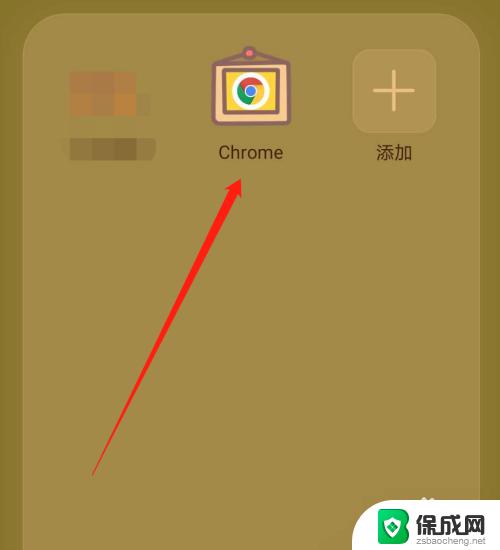
2.点击右上角的【更多】,再点击【设置】
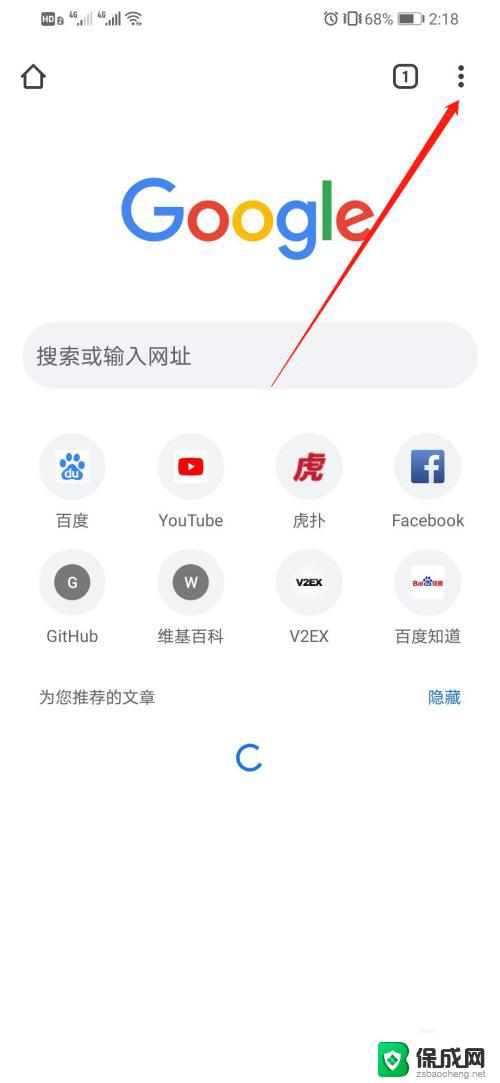
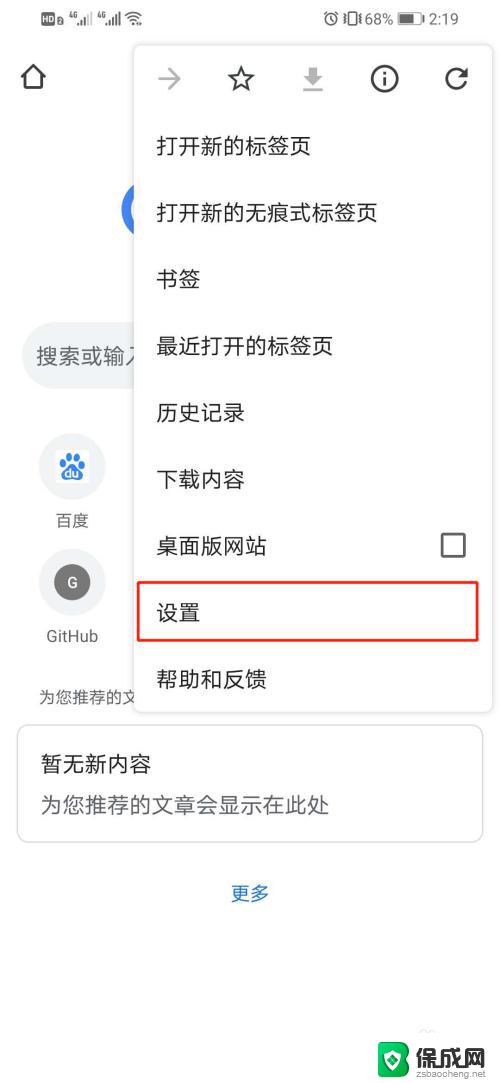
3.点击【主题背景】
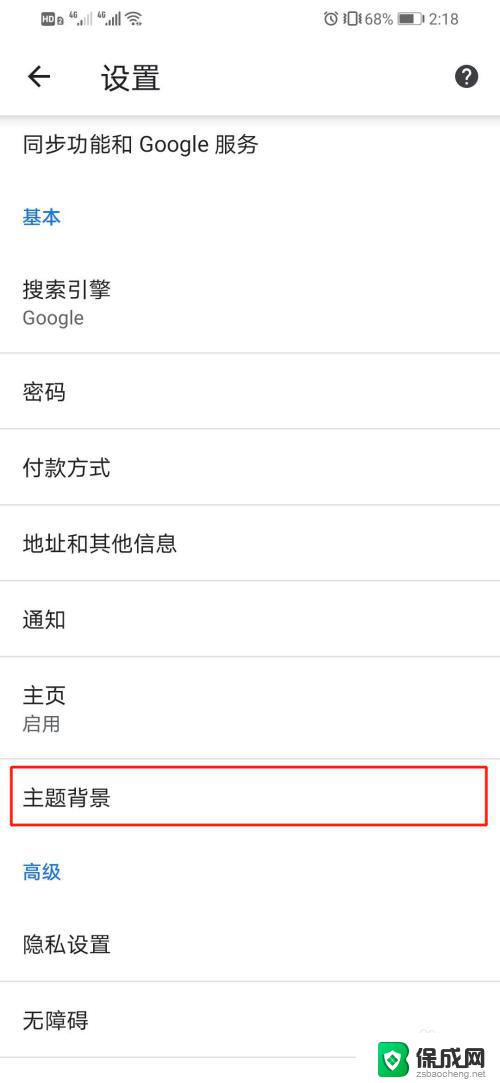
4.点击【深色调】,开启夜间模式
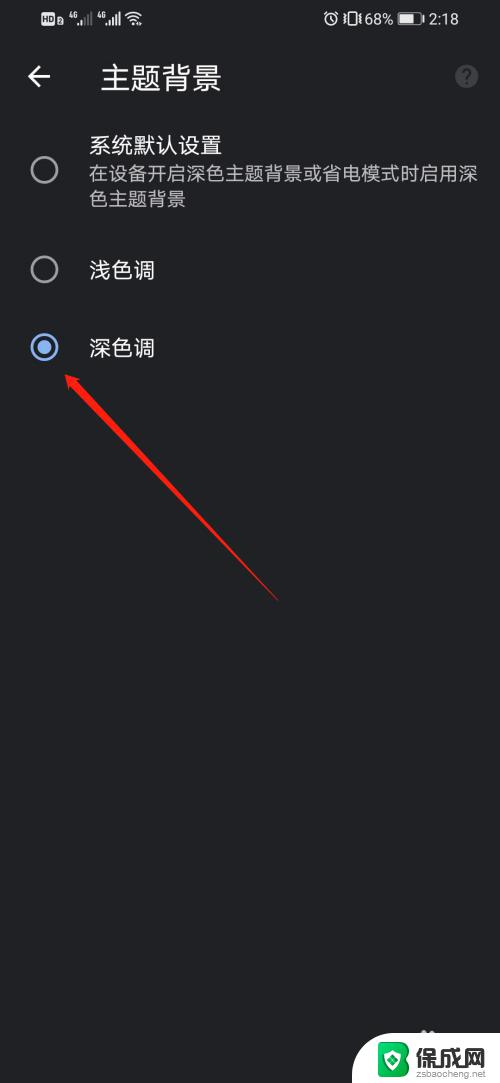
5.总结
(1)在手机中打开Chrome
(2)点击右上角的【更多】,再点击【设置】
(3)点击【主题背景】
(4)点击【深色调】,开启夜间模式
以上就是谷歌浏览器开启夜间模式的全部内容,如果您还有不清楚的地方,可以按照上述方法操作,希望这能对您有所帮助。
- 上一篇: 微信转账不接收?解决方法来了!
- 下一篇: Windows笔记本怎么连接WiFi?实用连接指南
谷歌浏览器怎么开夜间模式 谷歌浏览器夜间模式怎么设置相关教程
-
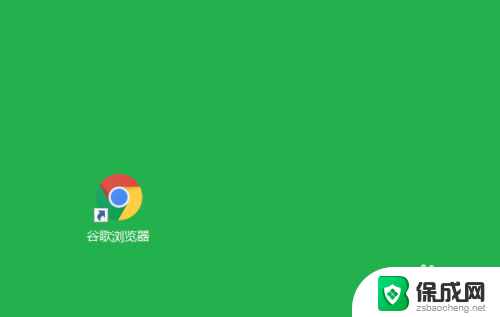 谷歌浏览器点不开 谷歌浏览器无法打开怎么办
谷歌浏览器点不开 谷歌浏览器无法打开怎么办2023-12-13
-
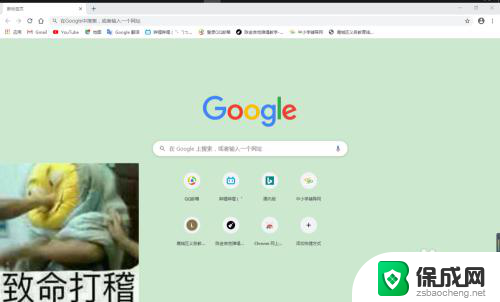 谷歌浏览器不能使用 谷歌Chrome浏览器无法打开怎么办
谷歌浏览器不能使用 谷歌Chrome浏览器无法打开怎么办2024-05-29
-
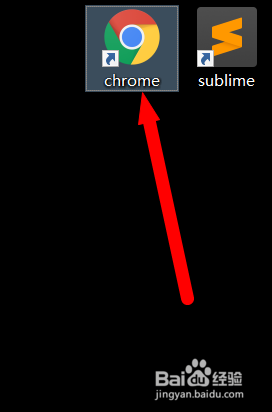 谷歌浏览器怎么打开兼容 Chrome如何开启兼容模式详解
谷歌浏览器怎么打开兼容 Chrome如何开启兼容模式详解2023-12-22
-
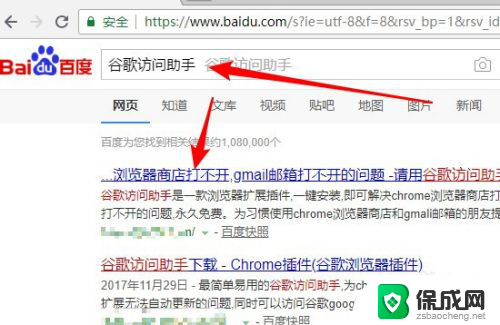 谷歌浏览器谷歌商店打不开 谷歌浏览器打不开Chrome网上应用商店的解决方案
谷歌浏览器谷歌商店打不开 谷歌浏览器打不开Chrome网上应用商店的解决方案2024-01-11
-
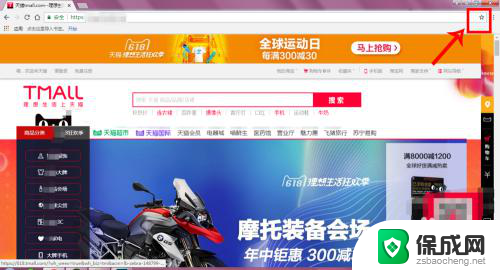 谷歌浏览器怎么收藏当前网页 谷歌浏览器如何添加网页收藏
谷歌浏览器怎么收藏当前网页 谷歌浏览器如何添加网页收藏2024-01-18
-
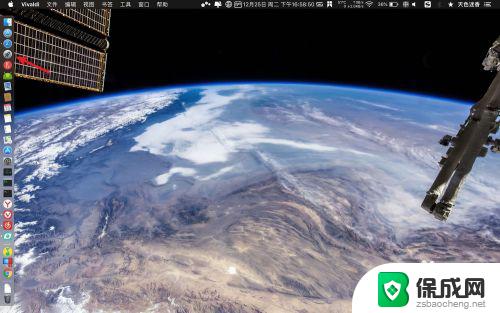 mac谷歌浏览器全屏快捷键 Mac Chrome全屏模式的快捷键是什么
mac谷歌浏览器全屏快捷键 Mac Chrome全屏模式的快捷键是什么2023-09-21
电脑教程推荐
- 1 win笔记本电脑连接不上任何网络 笔记本电脑无线网连接失败怎么修复
- 2 windows桌面布局改变 电脑桌面分辨率调整偏移
- 3 windows怎么点一下就打开软件 怎么用键盘启动软件
- 4 如何查看windows ip 笔记本怎么查自己的ip地址
- 5 windows电脑开不了机黑屏 电脑黑屏开不了机怎么解决
- 6 windows批量重命名文件规则 电脑如何批量重命名多个文件
- 7 机械师笔记本bios设置中文 BIOS中文显示设置教程
- 8 联想电脑蓝牙鼠标怎么连接电脑 联想无线鼠标连接电脑步骤
- 9 win 10 桌面消失 电脑桌面空白怎么办
- 10 tws1经典版耳机如何重新配对 tws1耳机无法重新配对